IPad에서 Apple Pencil이 작동하지 않는 문제를 해결하는 9가지 방법
잡집 / / March 12, 2022
Apple Pencil이 없으면 iPadOS 경험은 틀림없이 불완전할 것입니다. 수년에 걸쳐 Apple은 두 하드웨어를 모두 개선했습니다. 1세대 Apple Pencil?) 및 Pencil의 활용을 위해 깔끔한 소프트웨어 트릭을 구현했습니다. 능력. 그러나 Apple Pencil이 처음에 응답을 멈춘다면 어떻게 될까요? iPad에서 작동하지 않는 Apple Pencil을 수정하는 방법은 다음과 같습니다.

1. Apple Pencil 호환성 확인
최신 iPad 모델은 1세대 Apple Pencil과 호환되지 않으며 마찬가지로 2세대 Apple Pencil을 이전 iPad 모델과 페어링하려고 해서는 안 됩니다. 콤보는 단순히 작동하지 않습니다.
애플 펜슬 (1성 세대)
- 아이패드(6일 – 9일 세대)
- 아이패드 미니(5일 세대)
- 아이패드 에어(3rd 세대)
- iPad Pro 12.9형(1성 그리고 2nd 세대)
- 아이패드 프로 10.5인치
- 아이패드 프로 9.7인치
애플 펜슬 (2nd 세대)
- 아이패드 미니(6세대)
- 아이패드 에어(4세대)
- iPad Pro 12.9형(3세대) 이상
- iPad Pro 11형(1세대) 이상
2. iPad에서 Bluetooth가 활성화되어 있는지 확인
Apple Pencil이 예상대로 작동하려면 iPad에서 활성 Bluetooth 연결이 필요합니다. iPad에서 Bluetooth를 활성화하고 다시 시도하십시오.
1 단계: iPad에서 설정을 엽니다.
2 단계: Bluetooth 메뉴로 이동하여 토글을 활성화합니다.

3. Apple Pencil 다시 페어링
iPad에서 Apple Pencil의 연결을 해제하고 다시 연결해야 합니다. 아래 단계를 따르세요.
1 단계: 설정 메뉴를 열고 블루투스로 이동합니다.
2 단계: Apple Pencil 옆에 있는 정보 버튼을 탭하세요. 다음 메뉴에서 이 장치 삭제를 선택합니다.

3단계: 일단 결정을 확인합니다. Apple Pencil(2nd gen)을 iPad에 연결하거나 Apple Pencil(1성 gen)을 iPad의 라이트닝 포트에 연결합니다.

iPadOS에서 Apple Pencil을 다시 페어링하라는 메시지가 표시됩니다. 연결되면 Apple Pencil을 사용해 보십시오.
4. 연필 끝 확인
Apple Pencil의 펜촉은 시간이 지남에 따라 광범위하게 사용하면 마모될 수 있습니다. 상자와 함께 제공된 다른 펜촉으로 교체해야 합니다.

펜촉을 교체할 때 적절하게 조여야만 iPad에서 작동합니다.
5. 애플 펜슬 충전
Apple Pencil이 제대로 작동하려면 충분한 배터리 주스가 필요합니다. 배터리를 사용할 수 있습니다 iPadOS 15의 위젯 Apple Pencil의 배터리 잔량을 확인하려면

1세대 Apple Pencil이 있는 경우 iPad의 라이트닝 포트에 연결합니다. 2를 사용하시는 분들은nd Apple Pencil 세대는 iPad 측면에 연필을 자석으로 부착하여 충전할 수 있습니다.
Apple Pencil이 더 이상 충전되지 않으면 새 것으로 교체해야 합니다. 오래된 Apple Pencil 배터리를 새 배터리로 교체할 수 있는 방법은 없습니다.
6. 그리기 모드로 전환
OneNote와 같은 앱에는 Apple Pencil을 활용하기 위한 전용 그리기 모드가 있습니다. 홈 또는 삽입 탭에 있는 경우 입력이 앱에서 작동하지 않습니다.
그리기 모드로 전환하고 상단의 그리기 도구를 사용하여 앱에서 쓰기와 낙서 만들기를 시작하세요.

7. Apple Pencil 토글로 그리기만 활성화
iPad는 모든 일반 스타일러스와 호환됩니다. 그러나 그림을 그릴 때는 압력 감도가 제공되는 공식 Apple Pencil을 사용하는 것이 좋습니다. Apple Pencil이 예상대로 작동하지 않으면 설정 메뉴에서 'Apple Pencil로만 그리기' 토글을 활성화해야 합니다.
iPad 설정을 열고 Apple Pencil로 이동하여 옵션을 활성화합니다.

8. 연필 제스처 설정
iPadOS 15 업데이트는 OS에 Pencil 제스처를 제공합니다. 스크린샷을 빠르게 찍고 연필 제스처를 사용한 빠른 메모. 옵션이 비활성화되어 있으면 OS가 제스처를 감지하지 않습니다. 설정 메뉴에서 활성화합시다.
1 단계: iPad에서 설정을 실행합니다.
2 단계: Apple Pencil로 이동하여 Pencil 제스처를 선택하십시오.
3단계: 왼쪽 모서리 스와이프 및 오른쪽 모서리 스와이프를 설정하여 작업을 수행하고 앱을 닫습니다.
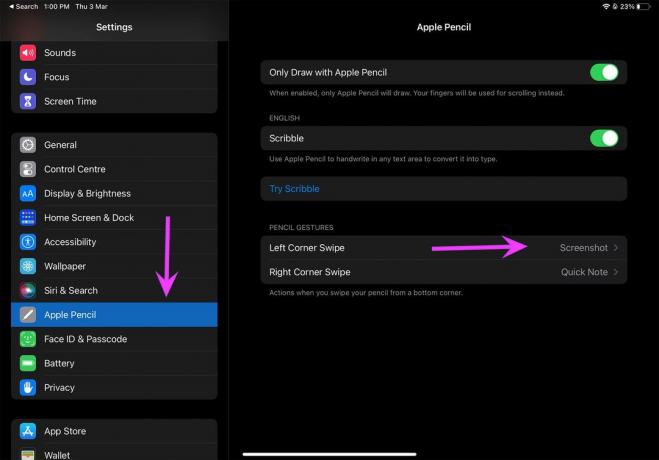
이제부터는 Apple Pencil을 왼쪽이나 오른쪽 모서리로 가리킬 때마다 설정된 동작을 수행합니다.
9. iPadOS 업데이트
iPadOS가 업데이트될 때마다 Apple은 Apple Pencil을 더욱 유용하게 만드는 새로운 기능을 추가합니다. iPad에서 이러한 기능을 활성화하고 즐기려면 iPadOS를 최신 버전으로 업데이트해야 합니다.
설정으로 이동하여 일반 메뉴를 엽니다. 소프트웨어 업데이트를 선택하고 iPad에서 새 업데이트를 가져올 때까지 기다립니다. 하나가 보이면 최신 iPadOS 빌드를 설치하십시오.

iPad의 마스터 Apple Pencil
우리는 사랑 Apple Pencil의 빠른 메모 제스처. 이동 중에도 쉽고 간편하게 메모할 수 있습니다. Apple Pencil을 iPad에서 실행하는 데 어떤 트릭이 도움이 되었나요? 아래 의견 섹션에서 독자들과 발견한 내용을 공유하십시오.
2022년 3월 3일 최종 업데이트
위의 기사에는 Guiding Tech를 지원하는 제휴사 링크가 포함될 수 있습니다. 그러나 편집 무결성에는 영향을 미치지 않습니다. 내용은 편향되지 않고 정통합니다.

작성자
Parth는 이전에 EOTO.tech에서 기술 뉴스를 취재했습니다. 그는 현재 Guiding Tech에서 프리랜서로 앱 비교, 튜토리얼, 소프트웨어 팁 및 트릭에 대해 글을 쓰고 있으며 iOS, Android, macOS 및 Windows 플랫폼에 대해 자세히 설명하고 있습니다.



